0xe0000024 bdf5h Errore di sincronizzazione di OneNote: Come risolverlo
 Grazie alla sua vasta gamma di funzionalità, OneNote è una delle app Microsoft più utilizzate. Sfortunatamente, ora gli utenti iniziano a segnalare un errore di sincronizzazione insolito con codice 0xe0000024.
Grazie alla sua vasta gamma di funzionalità, OneNote è una delle app Microsoft più utilizzate. Sfortunatamente, ora gli utenti iniziano a segnalare un errore di sincronizzazione insolito con codice 0xe0000024.
Ciò impedisce agli utenti di sincronizzare OneNote con il proprio Notebook su diverse piattaforme. Fortunatamente, ci sono soluzioni collaudate che sono note per risolvere questo problema e ne dettagliamo alcune in questa guida.
Cos’è il codice errore 0xe0000024 bdf5h in OneNote?
L’errore 0xe0000024 bdf5h appare quando gli utenti cercano di sincronizzare OneNote con il proprio iPhone, Notebook o iPad. Di seguito sono riportate alcune delle potenziali cause di questo errore:
- App in conflitto: A volte, questo errore inizia ad apparire solo dopo che gli utenti installano l’assistente di accesso Live ID. Questo perché il programma non è completamente compatibile con OneDrive. Per risolvere questo problema, è necessario apportare modifiche al registro.
- Problemi con OneNote: L’app OneNote può anche riscontrare piccoli problemi che causano il fallimento della sincronizzazione. Ripristinare OneNote e OneDrive dovrebbe aiutare a ripristinare la normalità in questo caso.
- App obsoleta: Se l’app OneNote è obsoleta, sarà soggetta a diversi problemi. Quindi, assicurati di utilizzare solo l’ultima versione disponibile dell’app.
Come posso risolvere l’errore 0xe0000024 bdf5h in OneNote?
Prova questi semplici passaggi di risoluzione dei problemi prima di addentrarti in soluzioni più sofisticate:
- Apri OneNote nel tuo browser.
- Usa lo strumento di diagnostica di OneNote per controllare la presenza di errori.
Se non riesci ancora a superare l’errore, procedi con le soluzioni sottostanti:
1. Crea la chiave SkyDriveAuthenticationProvider
- Premi il tasto Windows + R, digita regedit e fai clic sul pulsante OK.
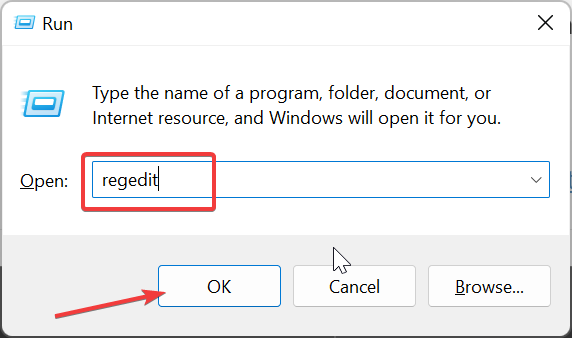
-
Naviga nel percorso sottostante nel pannello sinistro in base all’architettura del tuo PC: 32-bit:
HKEY_LOCAL_MACHINE\SOFTWARE\Wow6432Node\Microsoft\Office\16.0\Common\Internet64-bit:HKEY_LOCAL_MACHINE\SOFTWARE\Microsoft\Office\16.0\Common\Internet - Tieni presente che il 16.0 nel percorso sopra è la versione di Microsoft Office. È necessario sostituirlo di conseguenza se hai una versione più recente.
- Ora, fai clic con il pulsante destro del mouse nello spazio vuoto nel pannello di destra e seleziona Nuovo > Valore stringa.
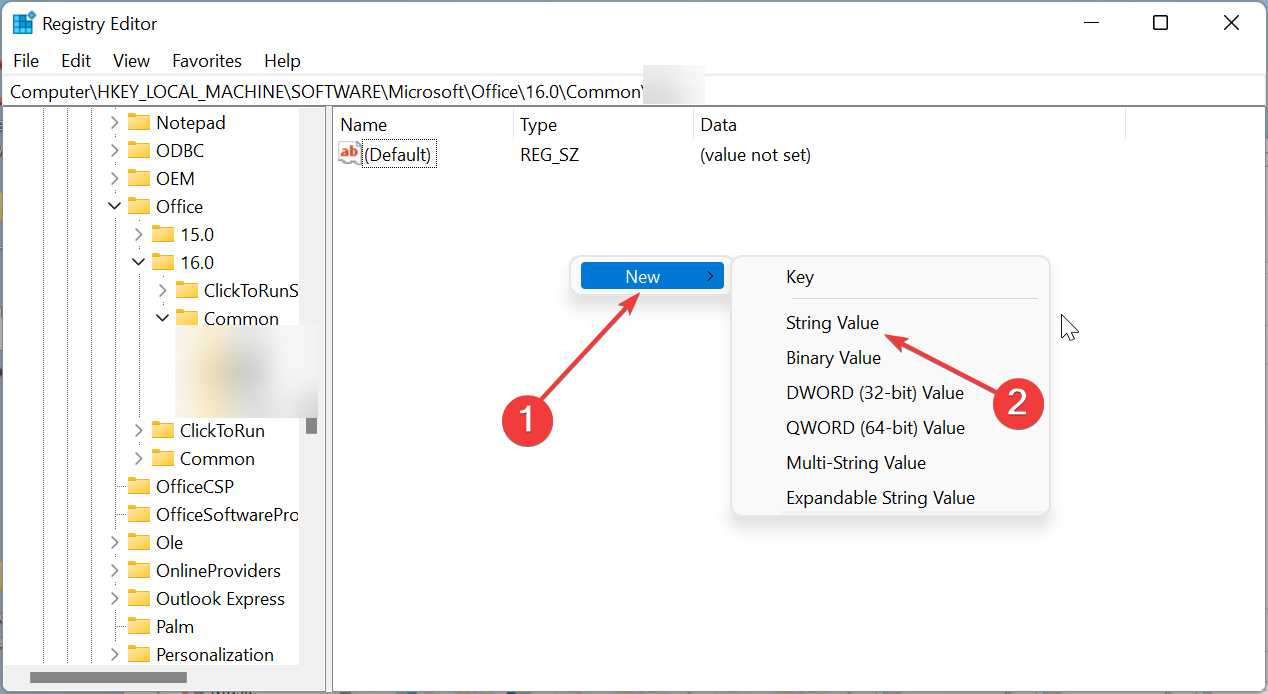
- Inserisci SkyDriveAuthenticationProvider come nome della stringa creata e fai doppio clic per aprirne le proprietà.
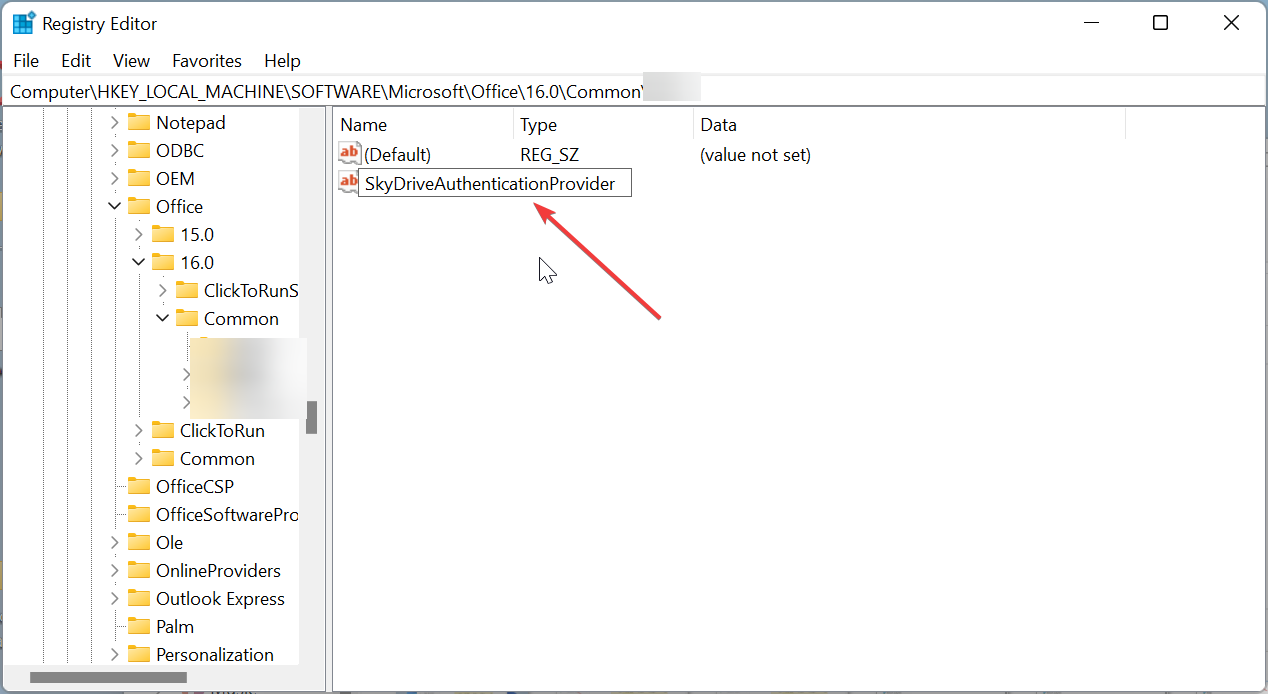
- Infine, imposta il suo Valore dati su idcrldisable e fai clic sul pulsante OK.
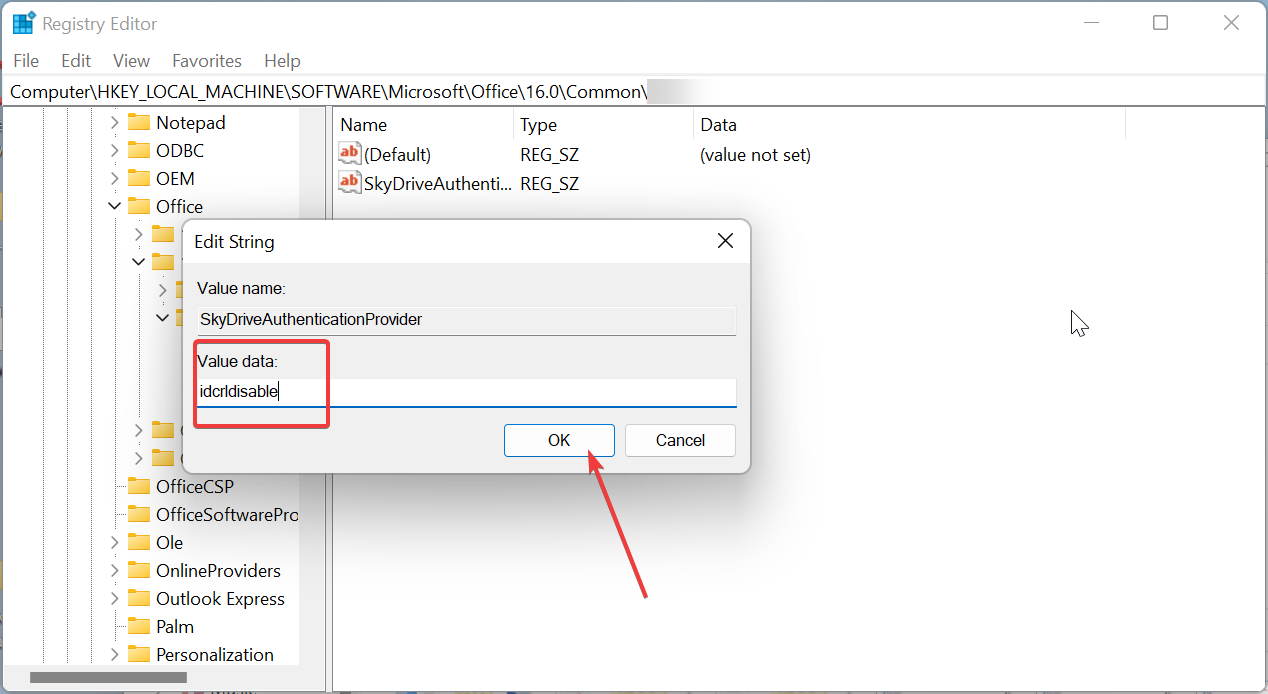
La causa più comune dell’errore di sincronizzazione 0xe0000024 bdf5h su OneNote è un problema tra OneDrive e l’assistente di accesso Live ID.
Il modo più semplice per aggirare questo problema è creare la chiave SkyDriveAuthenticationProvider nell’Editor del Registro di sistema e riavviare il PC dopo.
2. Aggiorna OneNote
- Avvia l’app OneNote e fai clic sull’opzione File nella parte superiore.
- Seleziona l’opzione Account nel pannello sinistro.
- Ora, seleziona Opzioni di aggiornamento sotto la sezione Aggiornamenti di Office.
- Infine, fai clic sull’opzione Aggiorna ora per scaricare e installare gli aggiornamenti più recenti.
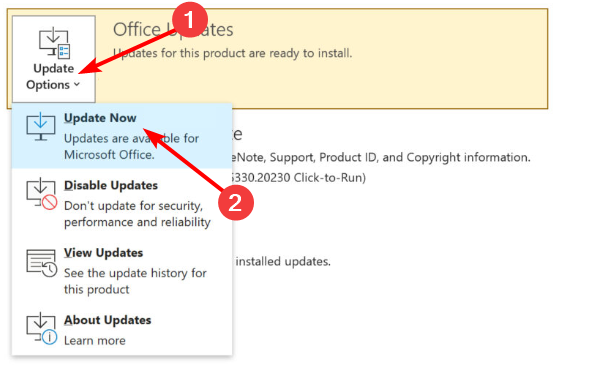
Un’app obsoleta è alla base di molti problemi ed è potrebbe essere la causa dell’errore di sincronizzazione 0xe0000024 bdf5h su OneNote. Puoi aggiornare l’app seguendo i passaggi sopra. Leggi di più su questo argomento
- OneNote per Windows finalmente ottiene il supporto per DPI dinamici
- Ricerca OneDrive non funzionante per alcuni utenti su diverse piattaforme
- Microsoft porta i Copilot Notebooks in OneNote per utenti enterprise
- OneDrive per Mac ora supporta la sincronizzazione con dischi rimovibili formattati APFS
- OneDrive è giù per molti: errore “Troppe richieste” blocca l’accesso — Ecco come risolverlo
3. Ripristina OneNote e OneDrive
- Premi il tasto Windows + I per aprire l’app Impostazioni e seleziona App nel pannello sinistro.
- Seleziona l’opzione App e funzionalità.
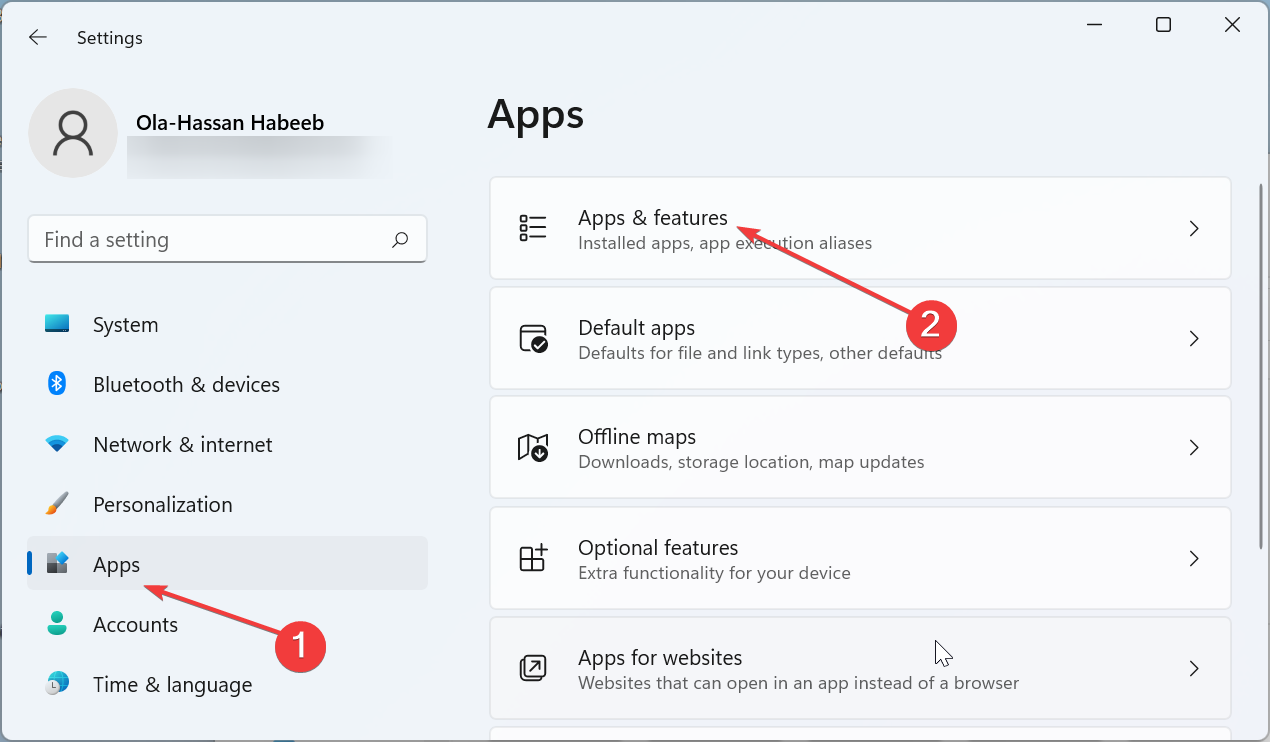
- Ora, fai clic sui tre punti verticali davanti all’app OneNote e seleziona Opzioni avanzate.
- Successivamente, fai clic sul pulsante Ripristina.
- Torna alla pagina App e funzionalità, fai clic sui tre punti verticali davanti a Microsoft OneDrive e seleziona Disinstalla.
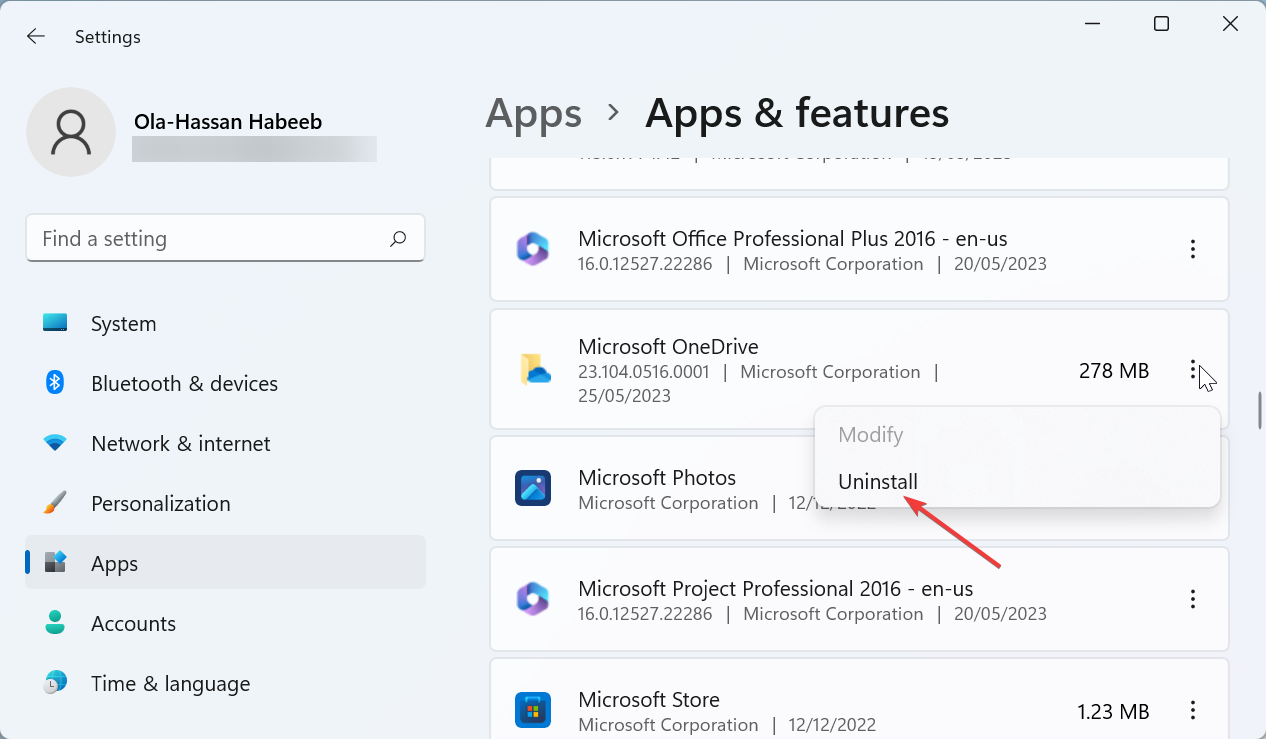
- Infine, segui le istruzioni sullo schermo per completare il processo di rimozione e riavvia il PC. Se OneDrive non viene reinstallato automaticamente, vai al sito ufficiale per scaricarlo.
A volte, l’errore 0xe0000024 bdf5h potrebbe essere causato da glitch nell’attività di OneNote e OneDrive. Nel caso di OneNote, è necessario utilizzare la funzione di ripristino per ripristinarlo.
Tuttavia, hai solo l’opzione di disinstallare e reinstallare OneDrive. Dopo di che, puoi ora accedere a entrambe le app e controllare se il problema di sincronizzazione persiste.
4. Cancella le credenziali generiche
- Premi il tasto Windows, digita credential e fai clic su Gestione credenziali.
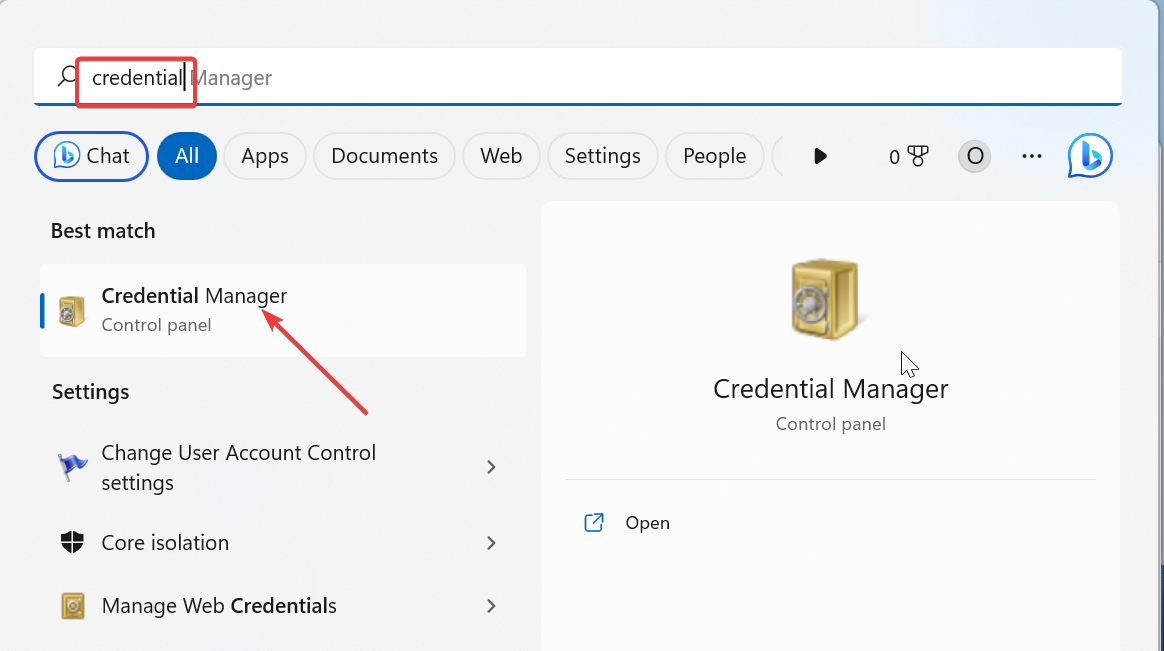
- Seleziona la scheda Credential di Windows.
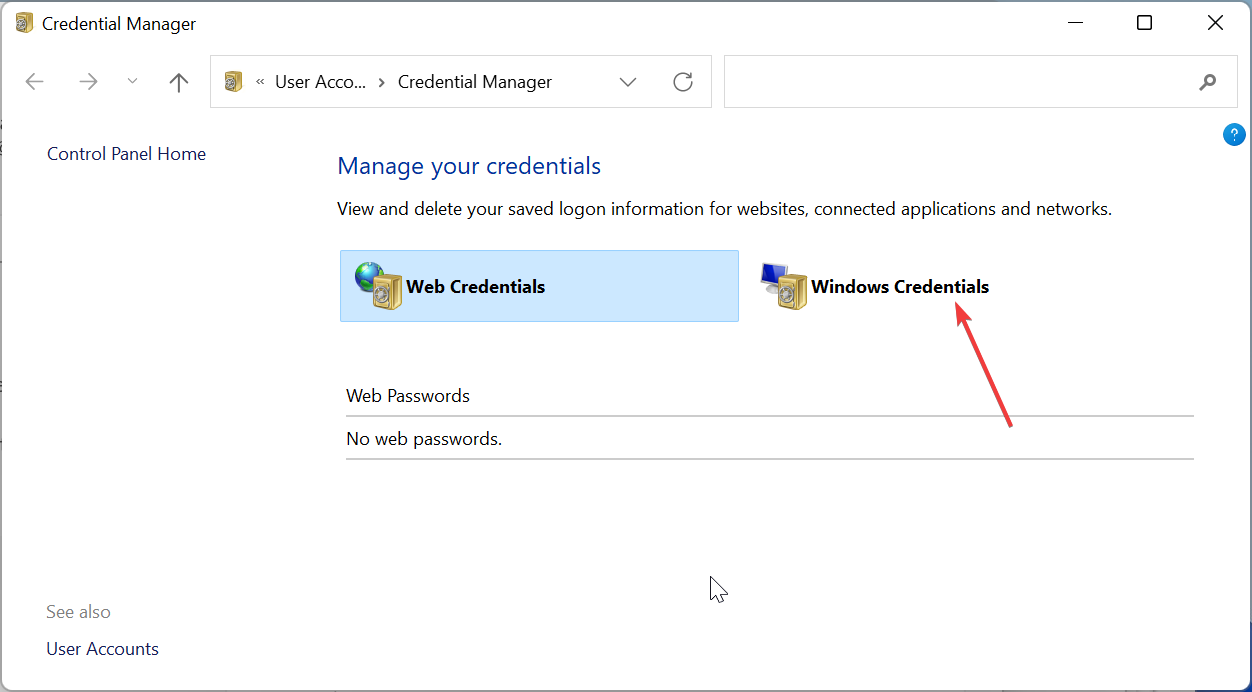
- Ora, scorri verso il basso nell’elenco Credenziali generiche.
- Fai clic sulla freccia prima di Credenziali cache di OneDrive per espanderla.
- Infine, fai clic sul pulsante Rimuovi per eliminarla.
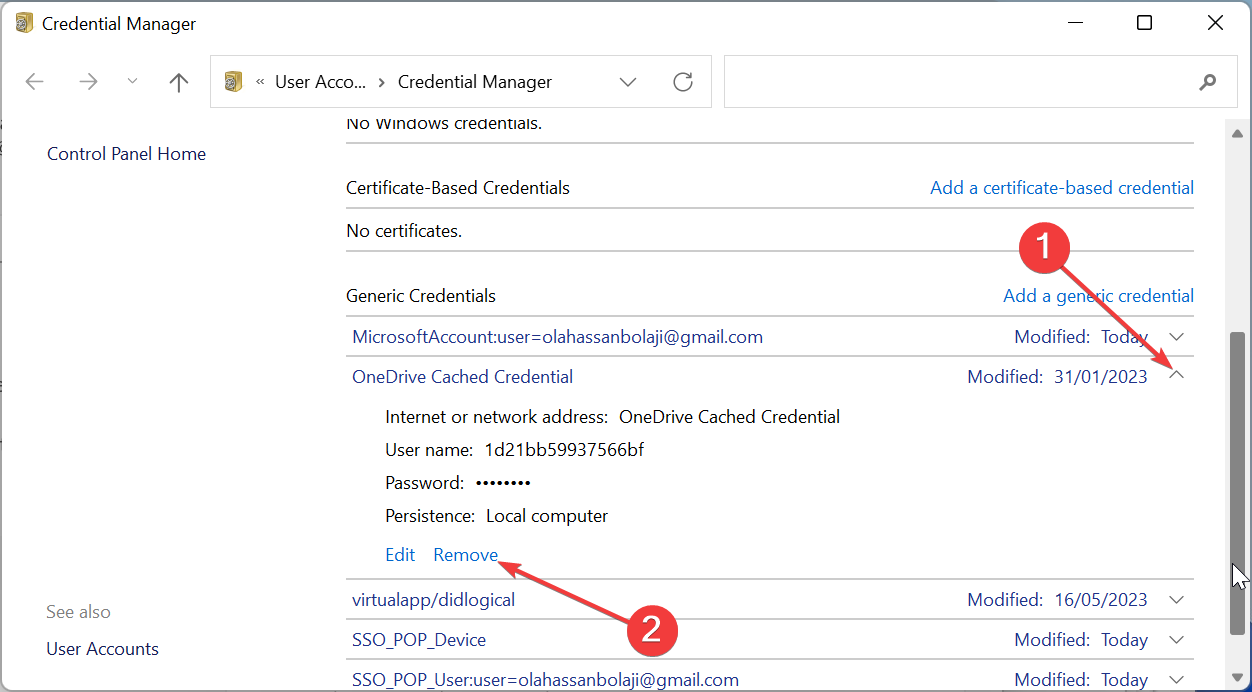
Le credenziali di cache generiche di OneDrive memorizzate nel PC potrebbero essere corrotte, causando l’errore di sincronizzazione 0xe0000024 bdf5h. Per evitare di reinstallare OneDrive, puoi cancellare le credenziali e riavviare OneDrive.
L’errore di sincronizzazione di OneNote 0xe0000024 bdf5h compromette la funzionalità di portabilità dell’app piuttosto impressionante. Ma non è la fine del mondo, poiché abbiamo fornito le soluzioni al problema in questa guida.
Se OneNote non risponde sul tuo PC, puoi risolverlo definitivamente con le soluzioni nel nostro articolo dettagliato.
Sentiti libero di farci sapere quale soluzione ti ha aiutato a risolvere questo problema nei commenti qui sotto.













